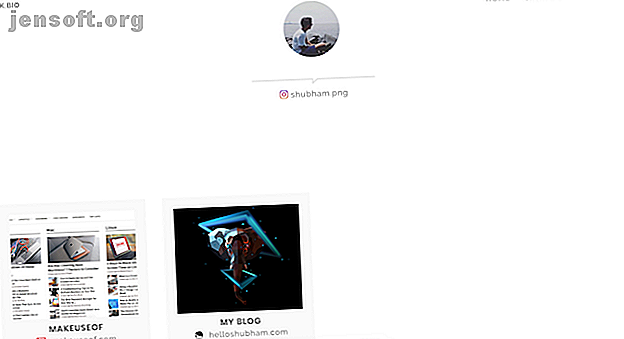
7 Irriterende Instagram-problemer og hvordan du fikser dem
Annonse
Gjennom årene har Instagram gradvis forvandlet seg fra å være en plattform for deling av bilder til et fullverdig sosialt nettverk. Med innebygd direktemeldinger, en dedikert videotjeneste og mer, er Instagram nå lastet med hvert sosialt verktøy du trenger.
Imidlertid har Instagram i ferd med å utvikle seg til et destinasjon på sosiale medier ikke klart å fikse noen vanlige irritasjoner. Heldigvis har folk imidlertid utviklet løsninger på disse. Her er noen irriterende problemer med Instagram, og hvordan du fikser dem.
1. Sette flere lenker i biografen din

Instagram har en streng policy mot lenker. Du kan bare ha en enkelt lenke i biografen din, og de du plasserer i bildetekstene dine, kan ikke klikkes. Gå inn på Lnk.Bio, en online løsning som lar deg dele flere lenker med dine følgere.
Når du har konfigurert Lnk.Bio-profilen din, kan du legge til så mange koblinger du ønsker og generere en felles URL for dem. Du kan deretter lime inn den adressen i Instagram-biografen din, og når noen klikker på den, blir de omdirigert til Lnk.Bio-listen. I tillegg lar Lnk.Bio deg også knytte bilder og beskrivelser til individuelle oppføringer hvis du ønsker å knytte hver av dem til et bestemt innlegg.
Det er et par andre verktøy du kan finne nyttige. Du kan administrere utformingen av listen og skrive en utvidet biografi for Lnk.Bio-kontoen. Hvis du oppgraderer til premiumabonnementet, kan du til og med konfigurere en tilpasset lenke og utforske innsikten over alle koblingene dine.
Besøk: Lnk.Bio
2. Dele andres innlegg på feeden din


I motsetning til Facebook og Twitter, tilbyr Instagram fremdeles ikke delingsalternativ. Heldigvis kan du gjenskape funksjonen med en tredjepartsapp.
Alt du trenger å gjøre er å kopiere innleggslinken ved å tappe på den trepunktsmenyen som er ved siden av dem og lime den inn i tredjepartsappen. Disse tjenestene har også muligheten til å dele teksttekster og videoer på nytt. Som standard legger de til et vannmerke for den originale plakaten, men du kan fjerne eller flytte den.
Bortsett fra appene som er lenket nedenfor, er her de beste Instagram repost-appene De 5 beste Instagram Repost-appene for Android og iOS De 5 beste Instagram Repost-appene for Android og iOS Som standard lar Instagram deg ikke legge ut bilder eller videoer. Så her er de beste Instagram repost-appene for Android og iOS ... Les mer for deg å prøve.
Last ned: Repost for Android | iOS (gratis, premiumversjon tilgjengelig)
3. Last ned bilder eller videoer fra Instagram

For å laste ned medier fra Instagram, må du stole på tredjeparts tjenester. Selv om det er et mangfold av alternativer tilgjengelig i app store, er et mye bedre alternativ en webapp som heter DownloadGram.
Med DownloadGram kan du øyeblikkelig laste ned et bilde eller en video fra Instagram og IGTV. Den har et greit grensesnitt der du bare trenger å lime inn lenken og trykke på nedlastingsknappen for å hente filen. Det er ingen annonser og grenser. DownloadGram har et responsivt oppsett, slik at du kan bruke det på telefonen uten problemer.
Besøk: DownloadGram
4. Sette inn linjeavbrudd i bildetekster

En av de mest irriterende Instagram-problemene er det faktum at du ikke kan sette inn linjeskift i bildetekster. Folk prøver ofte å omgå dette ved å skrive prikker og streker for å skille avsnitt. Men det er en renere måte å gjøre det på.
Trikset er å bruke det usynlige blanke symbolet som er bygget for å skrive blindeskrift. Apper som Insta-Space lar deg enkelt bruke den til Instagram-bildetekster. Du trenger bare å lime inn eller skrive bildeteksten slik du normalt ville gjort med linjeskift, og Insta-Space formaterer det automatisk med det spesielle symbolet. Kopier og lim inn resultatet på Instagram, så er du i orden. Insta-Space har, i tillegg til mobilapper, også en webklient.
Last ned: Insta-Space for Android | iOS (gratis)
Besøk: Insta-Space Web App
5. Last opp til Instagram fra datamaskinen din

Instagram har alltid vært et mobil-første sosiale nettverk og har fortsatt ikke en opplastingsfunksjon på nettstedet sitt. Du vil være hardt presset for å finne en måte selv på Windows-appen og tredjeparts tjenester. Så hvordan legger du ut på Instagram fra datamaskinen din?
Svaret ligger i Instagrams progressive web-app (PWA), som egentlig er en supercharged web-app som tillater opplasting. Imidlertid vil ganske enkelt endre størrelsen på PC-nettleseren ikke her, siden Instagram har satt eksplisitte kontroller for å sikre at du ikke får tilgang til den andre steder enn på en telefon. Det er imidlertid en problemfri løsning.
Last ned Vivaldi nettleser. Vivaldi kommer med et kjipt verktøy som lar deg feste mobile versjoner av nettsteder på sidefeltet. Så hvis du setter opp Instagram som et av panelene, vil det gjengi PWA.
For å konfigurere det, fyr opp Vivaldi, klikk på plussikonet som er på venstre kant og gå til Instagram.com. Nå vil du ha Instagrams mobilgrensesnitt, og du kan trykke på ikonet i midten av den nederste fanefeltet for å laste opp innhold fra datamaskinen din.
6. Redusere data og strømforbruk


Som andre Facebook-apper er Instagram et makt- og datahår. Hvis du ikke er forsiktig, kan du lett ende opp med å tømme den månedlige godtgjørelsen ved å bruke ingenting annet enn Instagram.
For å løse dette forholdet, anbefaler vi å bytte til Instagram Lite. Det er en nedskjæret versjon av sin biffere motpart, og tilbyr fortsatt de fleste av funksjonene. Det inkluderer muligheten til å laste opp historier så vel som vanlige innlegg, utforskingssiden og mer.
Instagram Lite er tilgjengelig som webapp, men på Android kan du installere den fra Play Store også. I tillegg til å konsumere mindre strøm, er Instagram Lite en brøkdel av størrelsen på den viktigste Instagram-appen.
Besøk: Instagram Lite
Last ned: Instagram Lite for Android (gratis)
7. Direktemeldinger på PC

Til tross for at meldinger har blitt et grunnleggende aspekt av Instagram-opplevelsen, har det ennå ikke kommet til webappen eller desktop-klienter. IG: dm, en åpen kildekode-app, fyller imidlertid det tomt med en minimalistisk desktop-app for Instagram DM-er.
IG: dm kommer med et grunnleggende grensesnitt der du kan se på og svare på Instagram-samtalene dine. I tillegg kan du starte nye ved å slå opp og pinge brukere fra søkefeltet. Overraskende lar appen deg også sende bilder og videoer.
Bortsett fra det har IG: dm en håndfull andre verktøy. Du kan deaktivere "Sett" kvitteringene og se hvilke kontoer som ikke følger deg tilbake. IG: dm kan installeres på Mac, Windows og Linux.
Last ned: IG: dm (gratis)
Instagram-funksjoner du bør bruke
Ved å bruke disse tredjepartsverktøyene, bør du kunne reparere noen av de mest irriterende Instagram-problemene. Og forhåpentligvis vil det ikke vare lang tid før Instagram tilbyr offisielle rettelser.
På en relatert merknad er det en rekke mindre kjente Instagram-alternativer du kanskje ikke er kjent med i det hele tatt. Så med det i tankene, her er noen nyttige Instagram-funksjoner du bør bruke 8 nyttige Instagram-funksjoner du bør bruke 8 nyttige Instagram-funksjoner du bør bruke. Vi har avdekket noen nyttige Instagram-funksjoner du kanskje ikke bruker ennå, men som vil hjelper deg med å få mer ut av Instagram ... Les mer.

